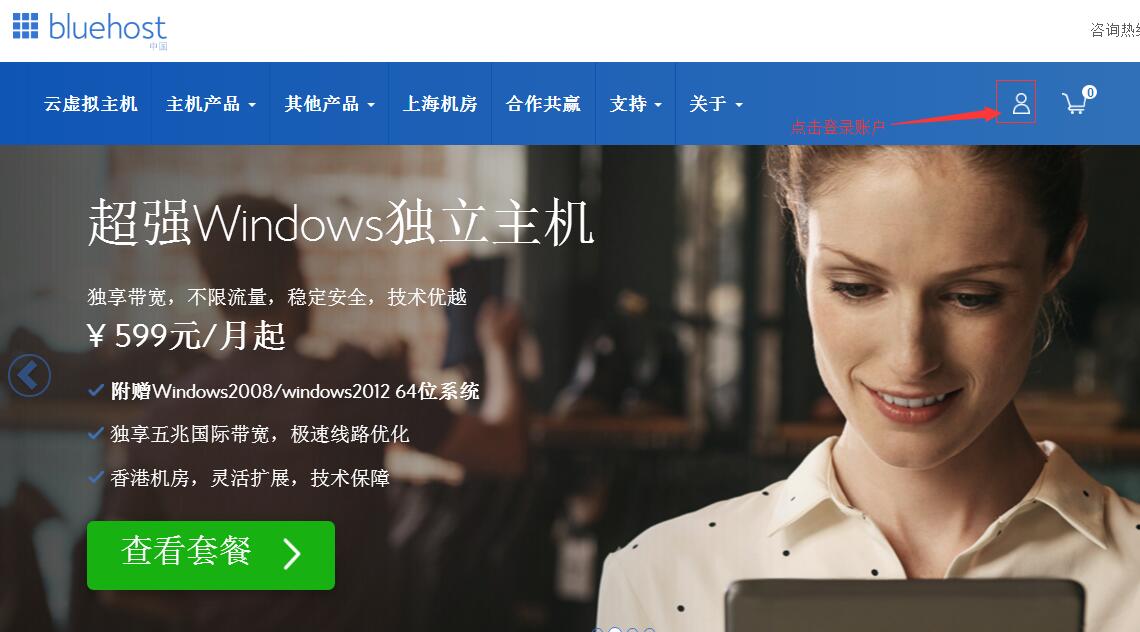每个优秀的照片编辑 App 都拥有很多强大的工具,让你的摄影大作更加夺目。然而,面对不同类型的海量工具,你难免会觉得有些眼花缭乱——下一步需要做什么?用什么工具最合适?而Affinity Photo最棒的特色之一,就是它以“角色”为工具归类的模式。
你可以在“Affinity Photo”菜单中选择一个“角色”,或者点按 App 窗口左上角的相应图标快速切换。哪怕你是个新手,这种简明易懂的方式也能帮你轻松找到处理不同任务所需的工具。
下面就来认识一下这几个“角色”吧。
照片角色
这是Affinity Photo的默认“角色”(除非你打开的是 RAW 格式图片)。这里有最常用的编辑工具,比如裁切、绘图画笔、橡皮擦和艺术字等应有尽有。但“图像修复画笔”是我们最爱的工具之一:你可以用它轻松去除画面中不需要的物体或人物,智能填充功能会让你的调整更加自然。这种工具不仅能让你的画面更干净,还能用来修复实体照片扫描件中的破损和瑕疵。

开发角色
如果你要编辑 RAW 格式的图片,就从这个角色开始吧。你可以用这里的工具调整曝光、对比度和色彩饱和度等参数,为下一步调整打好基础。你还可以在这里去除照片中的微小瑕疵。
液化角色
利用Affinity Photo强大的变形引擎,这里的工具可以改变人物面部特点,创造奇异的风景,或者让一些场景更富动感。只要点按几下,你就能为照片带来超现实的效果。没想到吧,滔天巨浪看上去还能更加惊心动魄!

色调映射角色
这个“角色”特别适合用来编辑高动态范围(HDR)照片,也就是用多张不同曝光度的照片合成的单一照片。理论上,HDR 照片的前景与背景都应该呈现理想协调的曝光效果,但如果实际情况不够理想,Affinity Photo能用大量预设选项帮你获得满意的效果。
导出角色
你可以在任意角色内直接导出照片,但“导出角色”为这个任务准备了一系列专用工具。你可以将对象、对象组和图层指定为切片,然后以各种尺寸、分辨率和格式导出这些内容。你还可以将导出设置保存为预设,以便日后使用。如果你需要导出各种格式和大小的图片或局部,这项功能会非常实用。
Affinity Photo for Mac(媲美PS的专业级修图软件)
立即下载
Affinity Photo汉化版是一款专业的修图软件,可以对您的照片进行修改调整,拥有众多专业高端功能,如Raw处理、PSD导入和导出、16位通道的编辑和ICC色彩管理以及兼容大量图片格式。Affinity Photo充分利用了Mac OS X的技术,并且还支持视网膜和多显示器设置窗口以及icloud驱动器。
2021-12-18750.54 MB简体中文
未经允许不得转载:搬瓦工VPS_美国VPS » Affinity Photo 的“角色”为你提供得心应手的工具
 搬瓦工VPS_美国VPS
搬瓦工VPS_美国VPS